Android 기기의 화면은 아마도 가장 취약한 구성 요소일 것입니다. Android 소유자가 화면이 깨졌거나 검은색이거나 작동하지 않는 기기에 좌초되는 것은 매우 일반적입니다. 모든 데이터가 장치에 남아 있으면 어떻게합니까? 장치의 전원이 계속 켜져 있으면 몇 가지 시도할 수 있는 옵션이 있습니다.
참고: 기기에서 Android 4.0 이상을 실행하는 경우 다음을 수행할 수 있습니다. Android SDK를 사용하여 기기 백업 다른 Android 기기에서 사용하기 위해 휴대전화에서 데이터를 가져옵니다.
아래 단계를 수행하기 전에 SD 카드를 제거할 수 있습니다. SD 카드에는 음악 및 사진과 같은 많은 개인 데이터가 있습니다. 일부 앱은 SD 카드를 사용하여 앱 데이터를 저장하기도 합니다.
일부 Android 기기는 PC에 연결할 때 내부 메모리를 이동식 디스크로 탑재합니다. 여기에서 데이터를 PC로 드래그하거나 삭제할 수 있습니다.
이 6가지 옵션 중 하나를 사용하여 데이터 지우기
옵션 1: 장치 관리자에서 지우기
Android 기기 관리자를 사용하도록 Android를 설정한 경우 거기에서 기기를 초기화할 수 있습니다. 장치의 전원이 켜져 있는지 확인하십시오. 인터넷에 잘 연결되기를 바랍니다. 그런 다음 컴퓨터에서 안드로이드 기기 관리자, "삭제" 당신의 장치.
옵션 2: Android Lost 앱을 통해 초기화
컴퓨터를 통해 Google Play에 로그인하고 "안드로이드 분실" 앱을 기기에 추가합니다. 성공적으로 설치되면 기기의 전원을 켜고 Android Lost 웹사이트에서 원격으로 기기를 지울 수 있습니다.
옵션 3: 하드 리셋을 위한 버튼 순서 파악 시도
장치를 하드 리셋하기 위한 정확한 버튼 순서를 알고 싶을 수 있습니다. 각 장치의 하드 리셋 순서는 다릅니다. 같은 장치를 사용하는 친구를 찾거나 지역 대리점에서 장치에 액세스할 수 있는 경우 다른 장치에서 단계를 수행한 다음 귀하의 단계를 따를 수 있습니다.
단계를 배우기 위한 또 다른 좋은 방법은 YouTube를 방문하여 특정 모델 Android를 초기화하거나 하드 리셋하는 방법에 대한 비디오를 검색하는 것입니다. 그런 다음 자신의 장치에서 비디오를 따라갈 수 있습니다. 하기 어렵지만 가능합니다!
옵션 4: Android SDK 사용(USB 디버깅이 활성화된 루트 전용)
Android를 루팅하고 화면을 사용할 수 없게 되기 전에 기기에서 USB 디버깅을 활성화했다면 운이 좋은 것입니다. 당신은 단순히 설치할 수 있습니다 SDK 도구 또는 Android SDK 컴퓨터에서 ADB 명령을 사용하여 데이터를 지웁니다.
- 플랫폼 도구 폴더에서 다음을 입력합니다.
“adb 쉘"다음을 누르십시오"입력하다“. - ADB 프롬프트에서 다음을 입력합니다.
“데이터 지우기"를 누른 다음 "입력하다“.
"라는 메시지가 표시되면/data 삭제 완료", 장치에서 데이터를 지웠습니다.
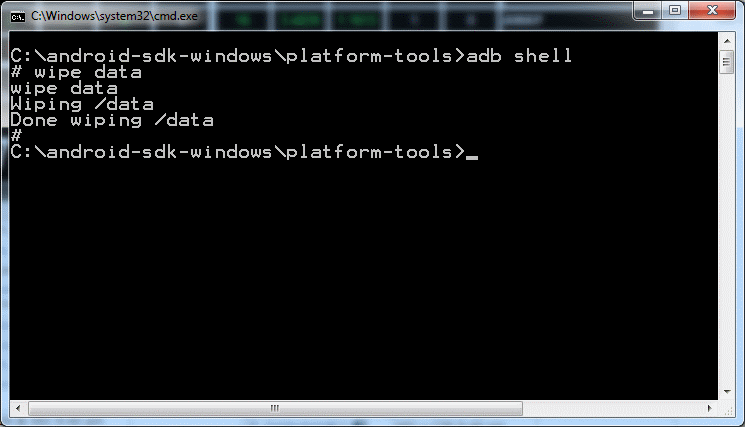
옵션 5: 화면 교체
물론 휴대폰과 태블릿 화면을 대체하는 곳은 많다. 충분히 지식이 있는 사람들은 스크린을 판매하고 교체하는 많은 웹사이트 중 하나에서 교체 스크린을 구매하기를 원할 수 있습니다. 도 있다 스스로 사이트를 수행 화면을 교체하는 방법을 보여줍니다. 그래도 작동하지 않을 수 있는 기회가 항상 있으며, 이를 찾는 데는 매우 비용이 많이 드는 방법입니다.
옵션 6: 장치에 물리적 손상
마지막으로 장치를 물리적으로 손상시킬 수 있습니다. 작은 조각으로 부수십시오. 어떤 사람들은 데이터를 복구할 수 없을 정도로 장치가 손상되었는지 확인할 수 있는 실제 방법이 없다고 생각합니다. 하지만 누가 3년 전 크리스마스 사진을 보기 위해 부서진 장치를 엉망으로 만들겠습니까?
어려운 상황에 처해 있습니다. 아무도 장치에 데이터를 남기는 위험을 감수하고 싶어하지 않습니다. 위 단계 중 하나가 도움이 되었기를 바랍니다. 자신의 솔루션을 생각해 낸 경우 아래 의견 섹션에서 공유하십시오.